[Map 3D开发实战系列] Map Resource Explorer 之八--有什么用?怎么用?
前面我介绍了这个工具的实现方式,现在来看看这个工具有什么用处。大家知道Map 3D通过FDO来连接到(包括SDF,shp、Oracle等等)各种数据源,但是在这个过程中界面掩盖之下都发生了什么呢?通过这个工具你应该可以得到一点启示,这对于我们再来开发基于Map 3D的应用也会有更深入的了解。
大家可以看一下这个视频,我英语不太好,大家将就看看吧:)
这个视频及源码都发布在Map 3D开发者中心上,对Map 3D开发感兴趣的话可以随时看看这个地址 www.autodesk.com/developmap
DevTV : AutoCAD Map 3D Resource Explorer
A self-paced video tutorial demonstrating AutoCAD Map 3D resources and relevant Geospatial Platform API to access, edit and update them on the fly.
View online | Download
我简单讲一下这个工具的使用。 首先通过netload命令加载MapResourceExplorer程序集,就与出现这样一个面板,这其中列出了Map 3D中所有的资源。
现在我通过Map 3D的界面来连接到一个数据源,比如连接到SDF文件。在我点Connect按钮的瞬间,注意观察MapResourceExplorer窗口,已经有一个新的FeatureSource被加入了,这就是Map 3D底层所做的工作,连接到数据源其实的创建了一个featuresource的资源。
然后再把这个资源加入到地图上,点击“add to map”按钮,这时会发现在MapResourceExplorer窗口中新增加了一个LayerDefiniation的资源,添加到地图的过程需要为这个数据源创建图层,即Layerdefiniation资源。
然后我们在MapResourceExplorer选中图层资源点右键,查看他的资源内容,我们会得到一个xml文档。这个xml文档定义了图层的显示样式等信息。为了更好的理解这些xml文档的含义,我可以通过修改xml的内容然后提交到Repository保存,然后看看图面上有了什么变化,这样就能更深刻的理解资源内容的都表示什么意义了,对于以后的开发也就更胸有成竹了。
如果这里LineRule下面有个Thickness,原始值是0,我把他改为0.3,看会有什么变化?把更改保存后刷新地图(用鼠标移动一下地图即可刷新),就发现线条会变粗了,原来这个是控制线型宽度的。
好了,这是个简单的应用,大家可以通过这个小工具来探索更多的Map 3D内部世界。
如果你想了解这个工具的创建过程,请浏览以前的文章:
[Map 3D开发实战系列] Map Resource Explorer 背景介绍--Kick off
[Map 3D开发实战系列] Map Resource Explorer 之二-- 运行和调试
[Map 3D开发实战系列] Map Resource Explorer 之三-- 添加AutoCAD风格的Palette界面
[Map 3D开发实战系列] Map Resource Explorer 之四-- Map3D开发中的WPF
[Map 3D开发实战系列] Map Resource Explorer 之五--界面设计




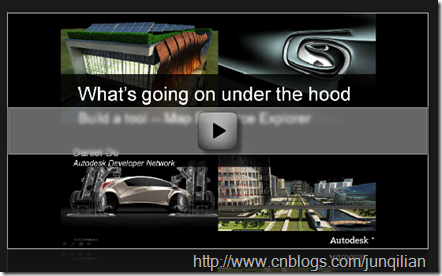
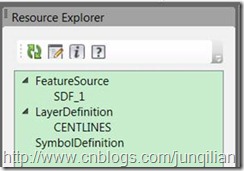
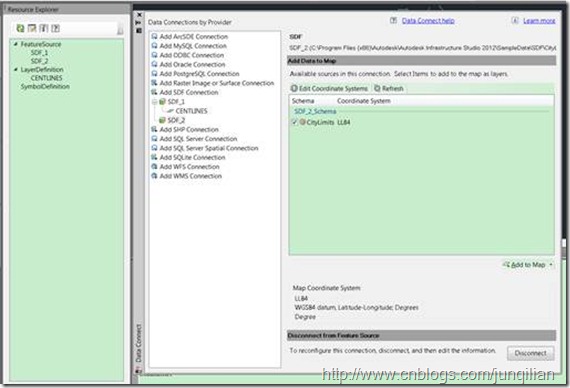
![clip_image001[6] clip_image001[6]](https://images.cnblogs.com/cnblogs_com/junqilian/201110/201110191029222899.jpg)
![clip_image001[11] clip_image001[11]](https://images.cnblogs.com/cnblogs_com/junqilian/201110/201110191029268312.jpg)
![clip_image001[13] clip_image001[13]](https://images.cnblogs.com/cnblogs_com/junqilian/201110/201110191029297562.jpg)